Web
Para las acciones relacionadas con el préstamo, devolución y reservas y lista de favoritos, el usuario debe utilizar su cuenta de usuario.
Puede acceder a la misma desde el botón Mi cuenta en la parte superior de la página e introducir el usuario y contraseña asignado por su biblioteca.

1. Pasando el ratón sobre los documentos mostrados en la pantalla aparece un desplegable que informa si el documento está disponible para el préstamo Prestar o no tiene ejemplares libres en ese momento Reservar.
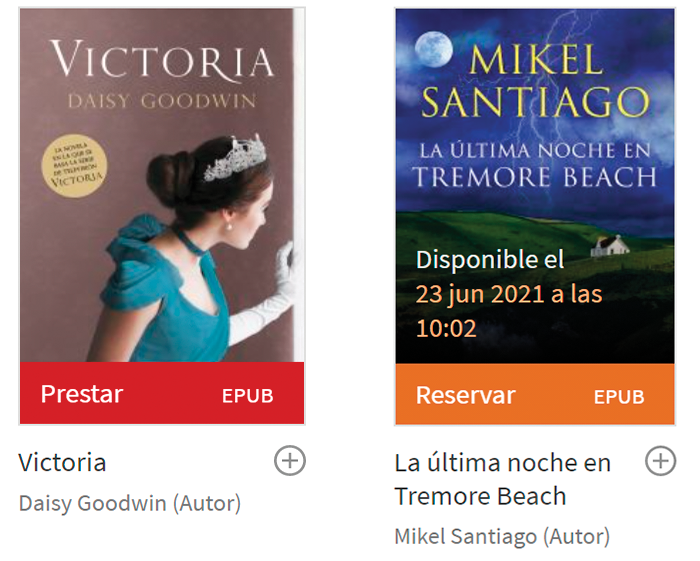
2. Si está disponible para el préstamo, pinche sobre el documento de su interés para ver información detallada del mismo y seleccione la opción Prestar. La opción Vista previa descarga parte del contenido libro que le permitirá valorar si el libro es de su interés.
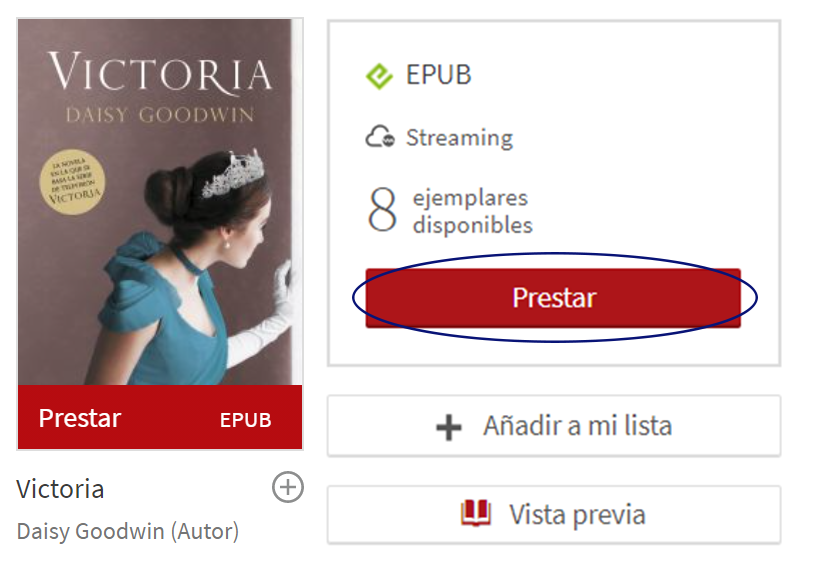
3. En un último paso puede confirmar o Anular el préstamo.
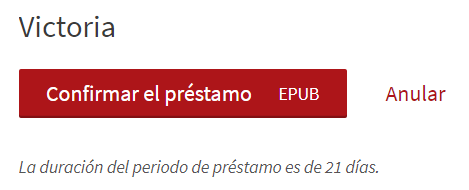
Si el documento no se encuentre disponible para el préstamo, aparecerá en el desplegable Reservar y se mostrará una fecha aproximada para su disponibilidad.

Pinche sobre el documento para ver información detallada del mismo y seleccione Reservar.
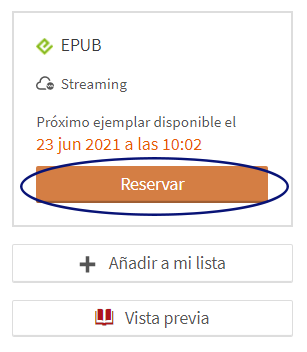
El documento reservado se mostrará en su cuenta de usuarios en el apartado Préstamos y reservas, con el número de orden de su reserva y una fecha aproximada de disponibilidad.
Cuando el documento cuente con ejemplares disponibles se recibirá una notificación por correo electrónico para que realice el préstamo del documento.
Si desea anular la reserva puede hacerlo desde el botón Anular mi reserva.
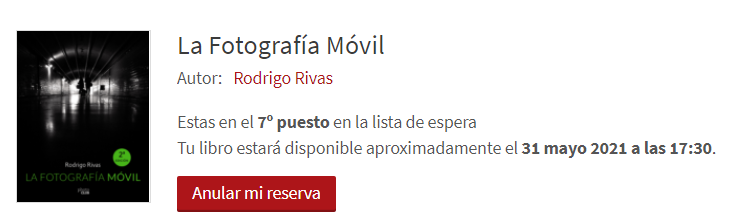
El acceso a los documentos prestados se realiza desde la cuenta de usuario, en el apartado Préstamos y reservas.
Desde este apartado se ofrecen diferentes modalidades de acceso al contenido de los documentos, en este caso nos centramos en las opciones de web: lectura en línea, lectura offline o lectura en otros dispositivos.
- Leer en línea, requiere contar con una conexión a datos en el momento de la lectura, siendo una lectura en streaming, sin descarga del documento. Existe la opción de lectura offline si clica en el símbolo
 pero solo por capítulos os partes del documento.
pero solo por capítulos os partes del documento.
Con esta opción se abre una aplicación de lectura con acceso al índice y a un buscador, ![]() , y a opciones de configuración de texto,
, y a opciones de configuración de texto, ![]() . También ofrece una opción audible automática
. También ofrece una opción audible automática ![]() recomendada para invidentes.
recomendada para invidentes.
- Leer offline desde un ordenador, descarga el documento para su lectura en la aplicación de ordenador Thorium (guía de instalación). Con esta aplicación podrá leer, una vez descargado el archivo, sin conexión a Internet. La primera vez le solicitará un acceso al usuario que será un número de identificación que aparecerá en la pantalla a la confirmación de esta opción.
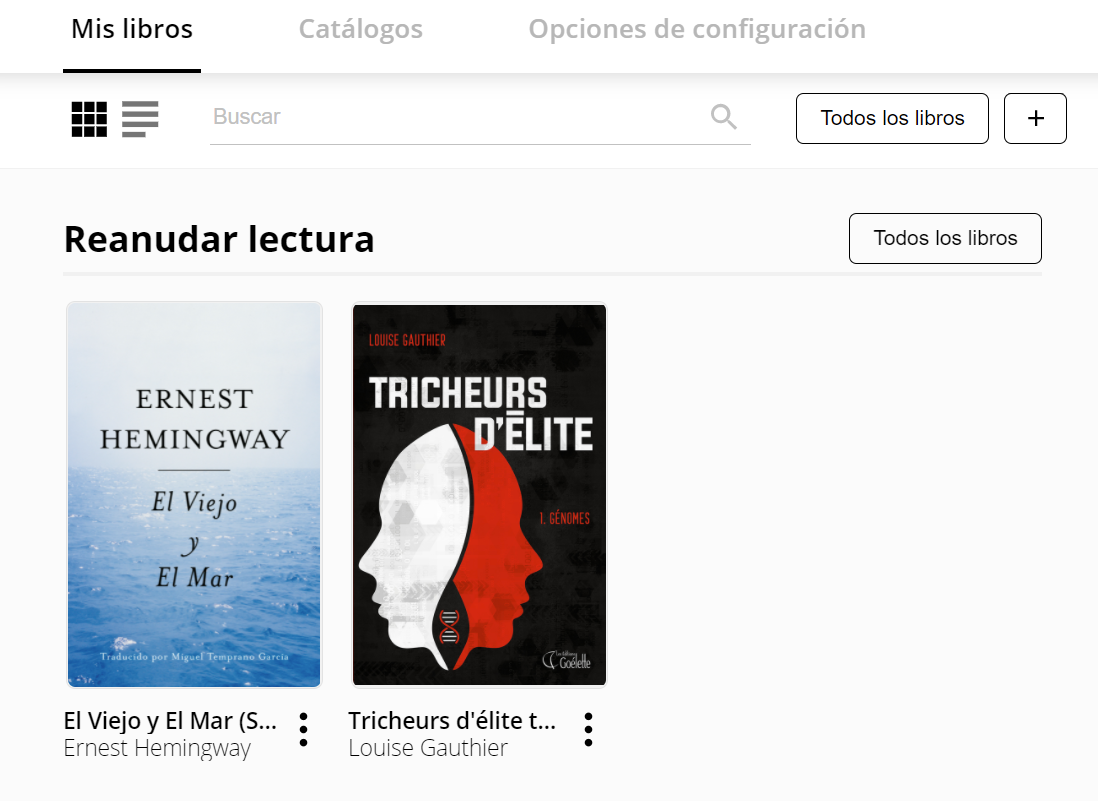
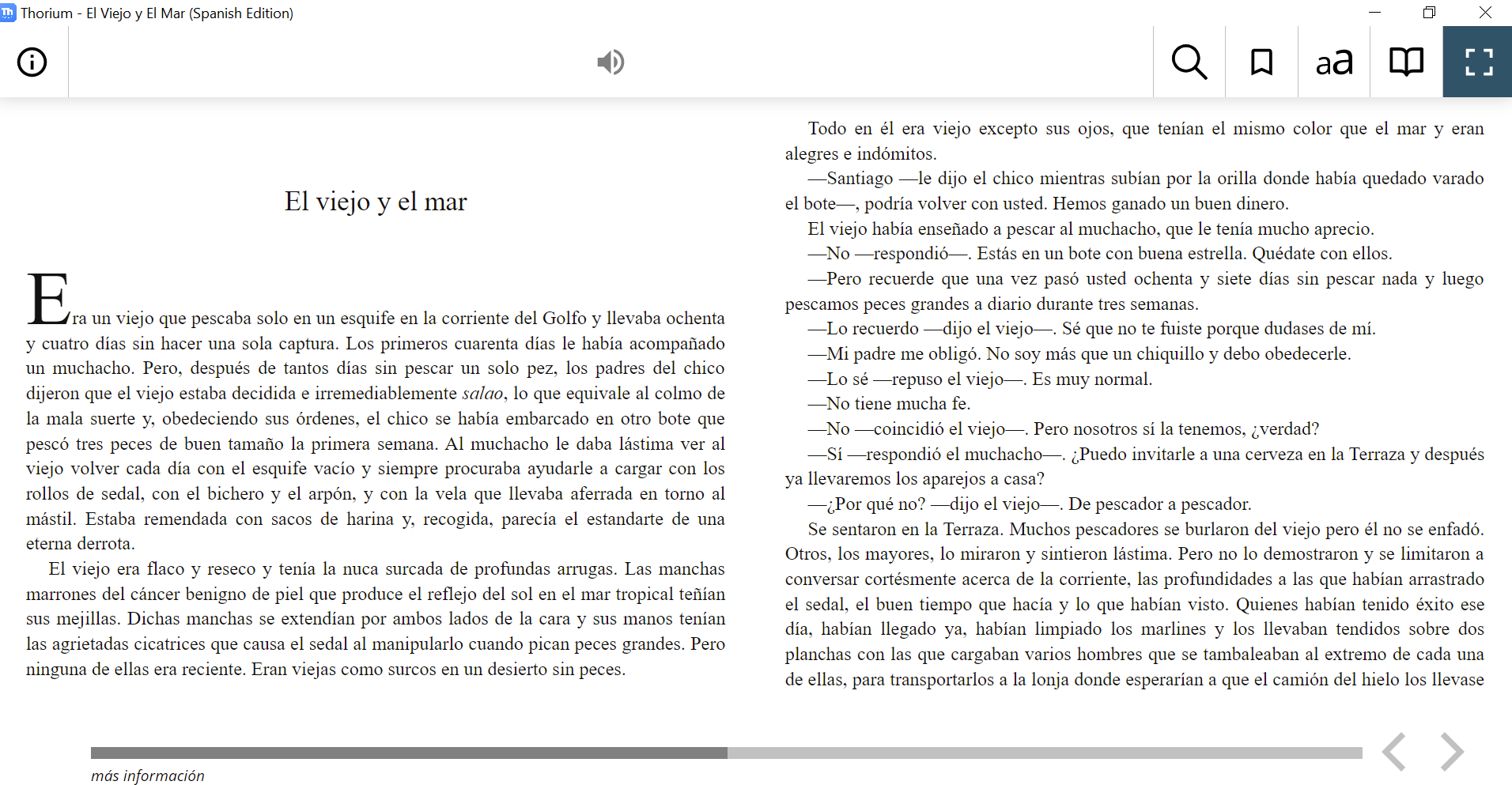
Con esta aplicación, podrá leer el contenido como cualquier lector pero sin acceder a conexión a Internet.
Dispone de diferentes opciones de configuración del texto, de un buscador, de marcadores y de anotaciones.
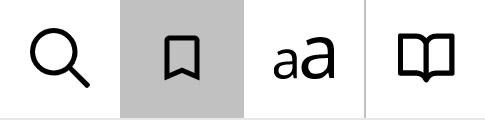
También ofrece una opción audible automática (con el idioma configurable dentro de la aplicación).

- Leer en un ereader, descarga el documento en la aplicación Adobe Digital Editions (ADE), por lo que el dispositivo de lectura debe tener descargado este programa (Adobe Digital Editions (ADE): crear cuenta e instalación). Esta opción deberá utilizarse para exportar el préstamo a un lector de libros digitales. Para más detalles, ver la página Lector de libros electrónicos.
- Hacer clic en la portada del audiolibro en la sección Inicio o Mis libros de la aplicación.
- Si se trata de la primera vez que se escucha, el libro se iniciará desde el principio. Si ya se ha comenzado la audición, se retomará en el lugar donde se dejó.
- Se visualiza una pantalla con las siguientes opciones:

| Atrasar 30 segundos la lectura. |
| Avanzar 30 segundos la lectura. |
| Volver al capítulo anterior. |
| Avanzar al capítulo siguiente. |
| Modificar la velocidad de lectura. |
Se requiere conexión a Internet para escuchar el audiolibro.
Los documentos prestados se devolverán automáticamente al finalizar el periodo de préstamo.
Devolver un documento de forma anticipada desde la web
Acceder a la opción Préstamos y reservas de la cuenta de usuario y abrir la opción de lectura Leer en línea.
Desde el webreader se clicará en el botón ![]() .
.
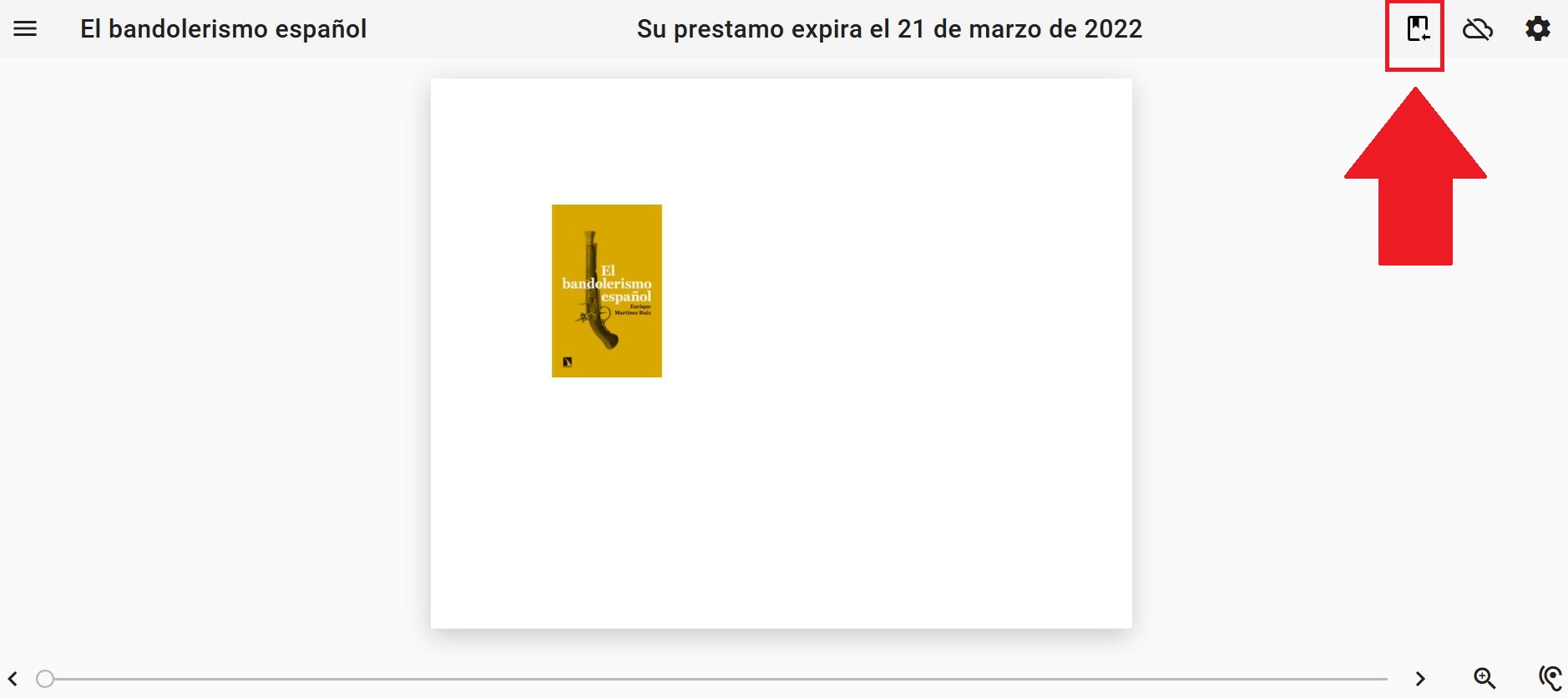
Habrá que confirmar la deolución en la siguiente pregunta:
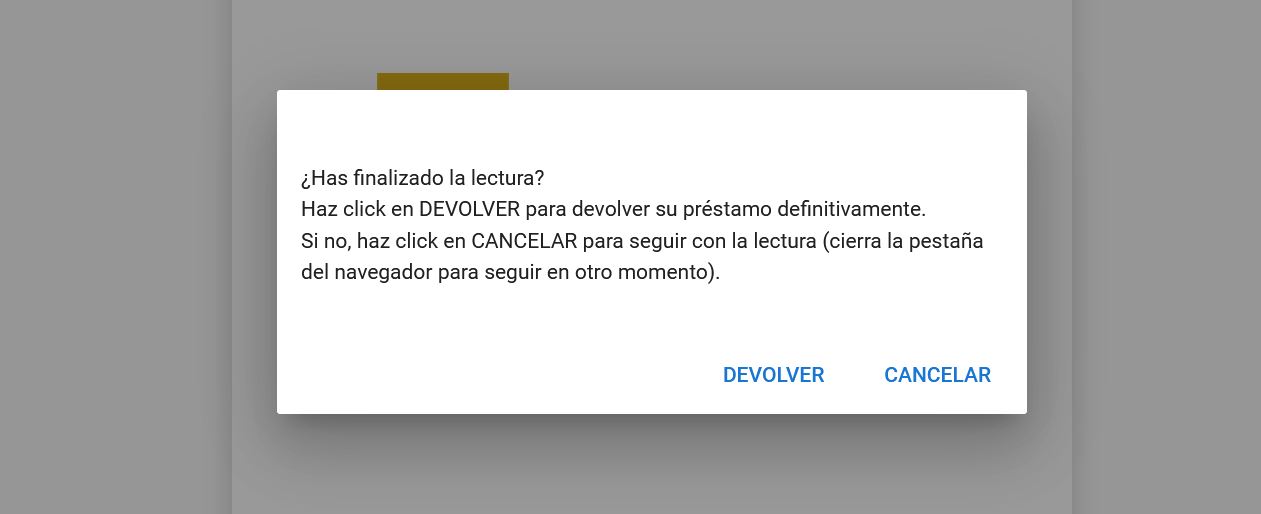
Devolver un documento de forma anticipada desde Thorium
En el Inicio de la aplicación, clicar en los tres puntos que aparecen al lado del título que queremos devolver y seleccionar Acerca de este libro.
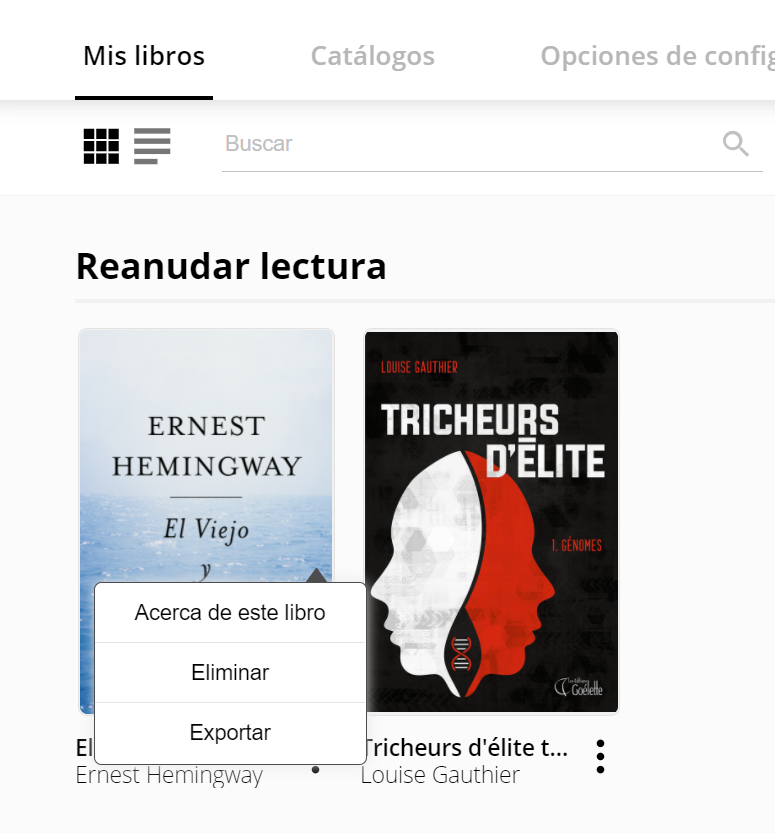
En la página siguiente, clicar en Devolver. Una confirmación de devolución aparecerá en algunos segundos.
Para devolver un libro de manera anticipada, es necesario que su ordenador esté conectado a Internet.
Seleccionar "Eliminar" no devolverá su préstamo. Solo eliminará el libro de Thorium. Tenga en cuenta que, aunque la opción de renovar sus préstamos es visible en la interfaz de Thorium Reader, esta función no está disponible actualmente.
Devolver un documento de forma anticipada desde Adobe
En la biblioteca de Adobe Digital Editions, clicando en el botón derecho, deberá seleccionar la opción Devolver elemento prestado.
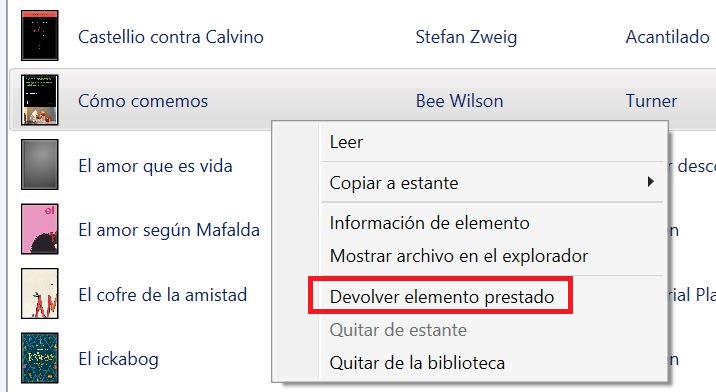
Devolver un audiolibro
- Desplegar los tres puntos de la parte superior.
- Seleccionar la opción Devolver audiolibro.